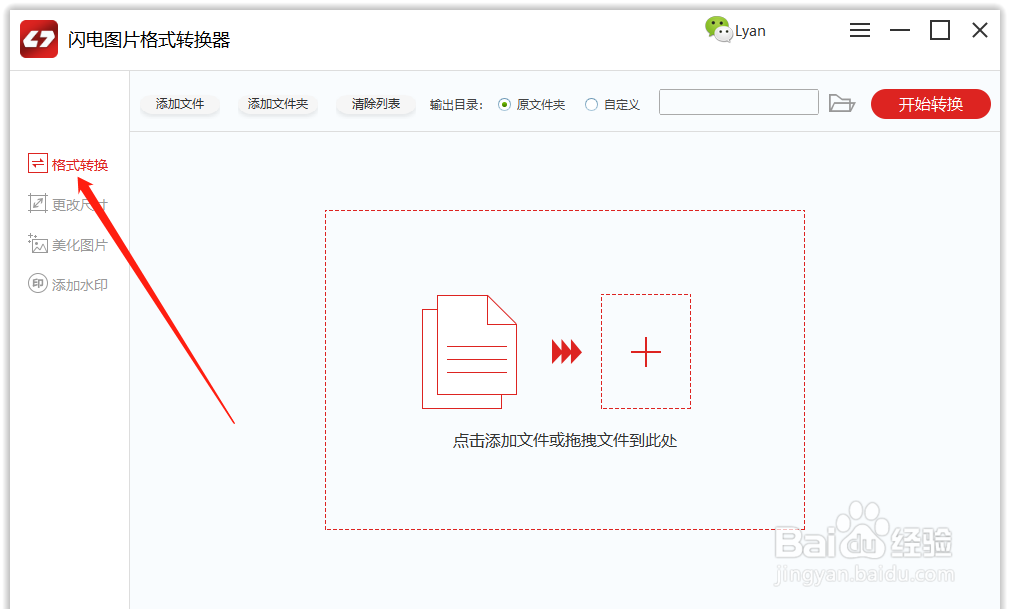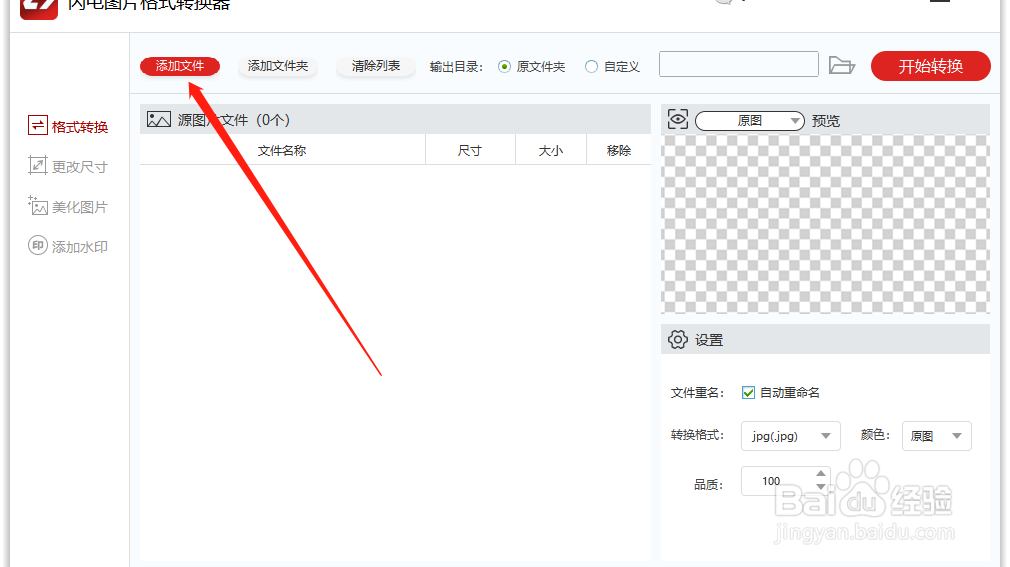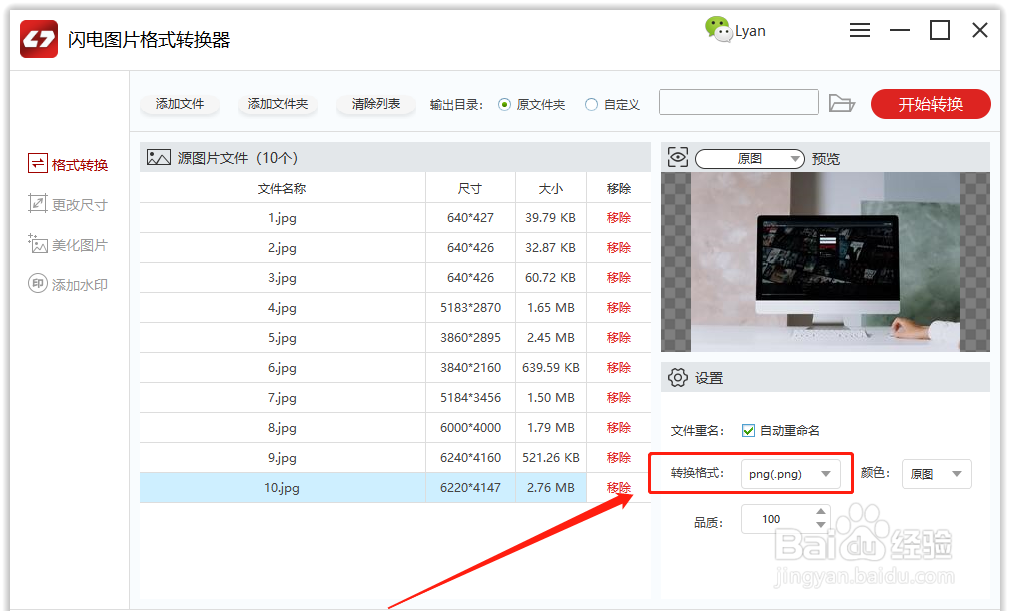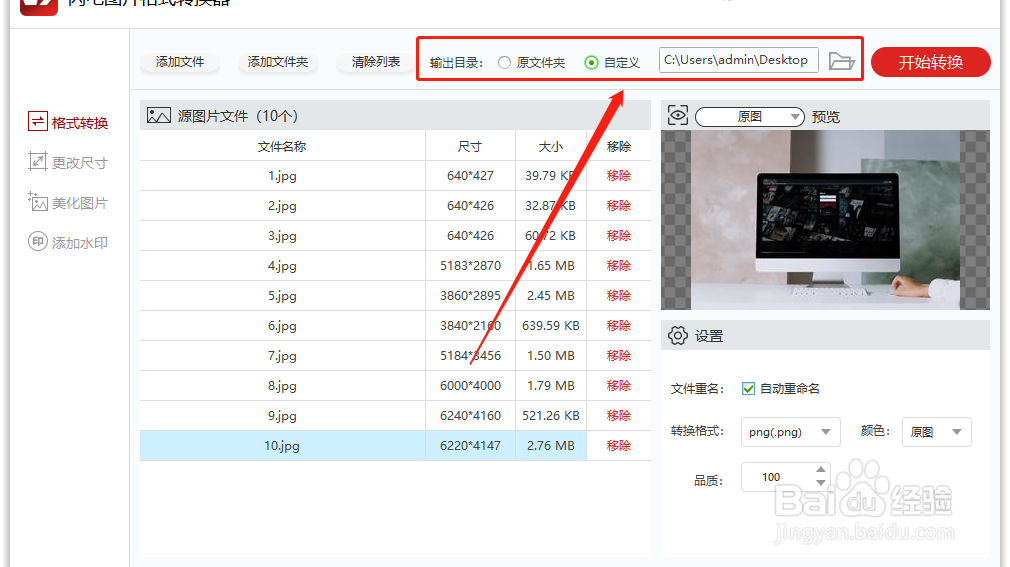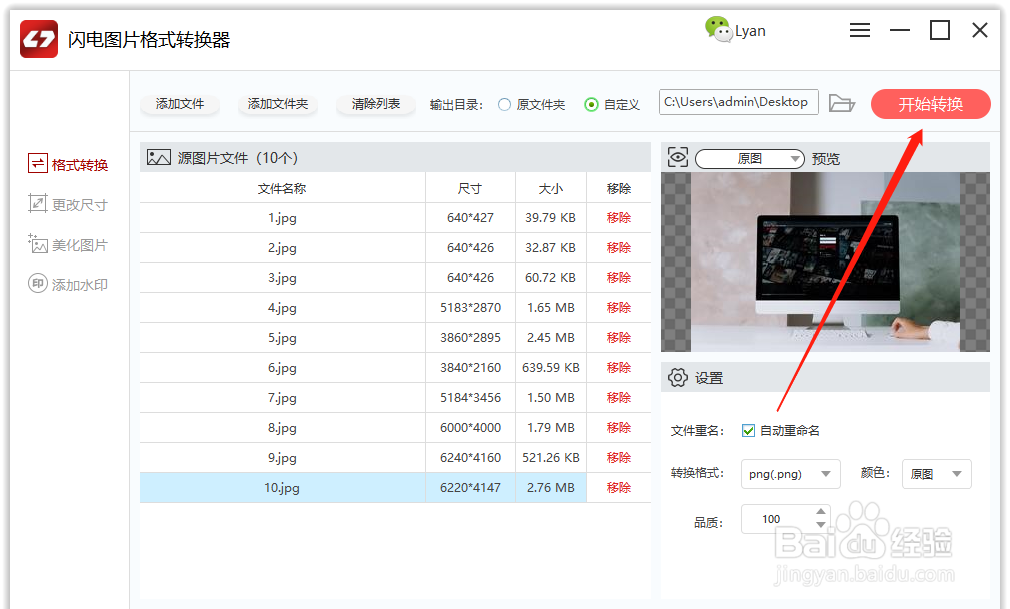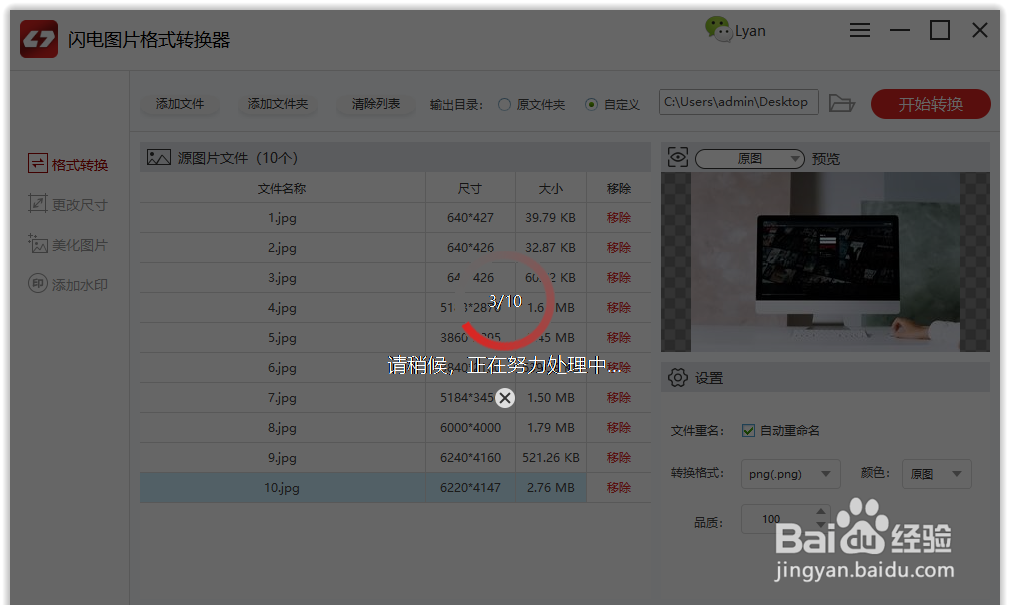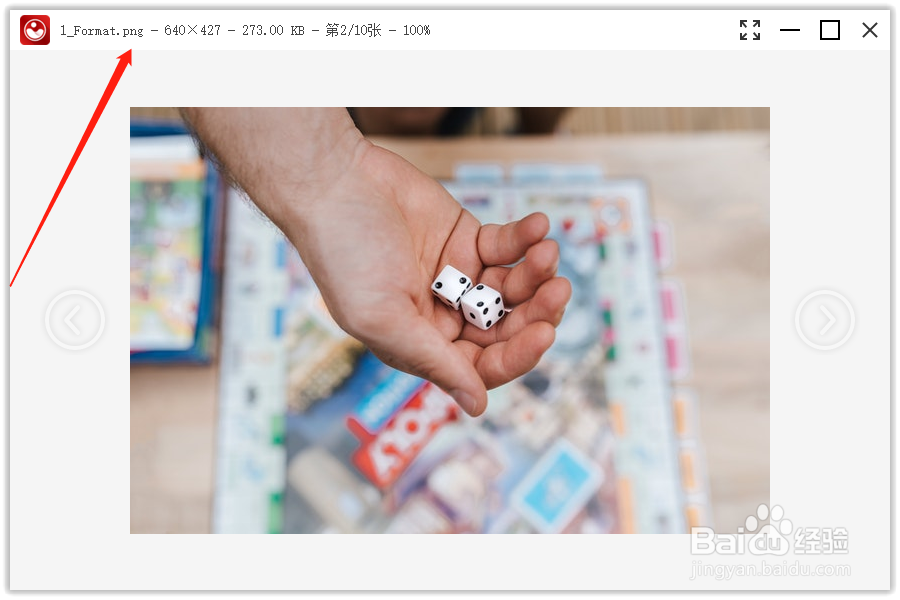批量将jpg图片转成png格式
1、第一步、首先,打开软件,选择“格式转换”功能。
2、第二步、然后,点击“添加文件”批量将需要转换格式的图片添加进来。
3、第三步、接着,在右下角的设置中,选择需要转换的格式。
4、第四步、软件默认的存储位置是原文件夹,勾选“自定义”按钮可更换位置。
5、第五步、最后,直接点击“开始转换”即可。
6、第六步、转换过程中请耐心等候。
7、第七步、如图,以下就是转换好的图片啦。
声明:本网站引用、摘录或转载内容仅供网站访问者交流或参考,不代表本站立场,如存在版权或非法内容,请联系站长删除,联系邮箱:site.kefu@qq.com。
阅读量:54
阅读量:37
阅读量:51
阅读量:72
阅读量:47